注: 以下の翻訳の正確性は検証されていません。AIPを利用して英語版の原文から機械的に翻訳されたものです。
セクションの設定
アクションフォームには、セクションをカスタマイズすることができます。これらのセクションは、アクションフォームを整理するためのパラメーターの論理的なグループを提供します。また、セクションは行、説明、および条件付きオーバーライドをサポートしています。
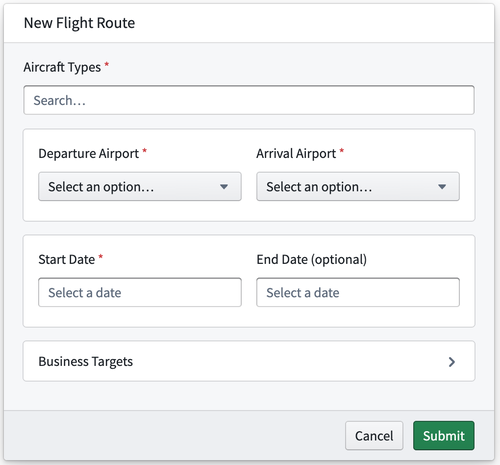
アクションフォームにセクションを追加する
フォームタブで セクションの追加 をクリックします。これにより、タイトルを追加したり、行のレイアウトを選択したり、必要に応じてユーザー向けの説明を記述したりできる詳細なセクション設定モーダルが開きます。説明はスタイル化されておらず、パラメーターの説明とは異なり、セクション自体に常に表示されるもので、ツールチップには表示されません。
パラメーターを行に整理して、フォーム内のスペースをより効果的に活用したり、関連するパラメーターをより近くにまとめたりすることができます。セクションは1つまたは2つの行に分けることができます。別々の行は、フォーム内で多くのスペースを必要としないパラメーターを使用する場合に特に便利です。
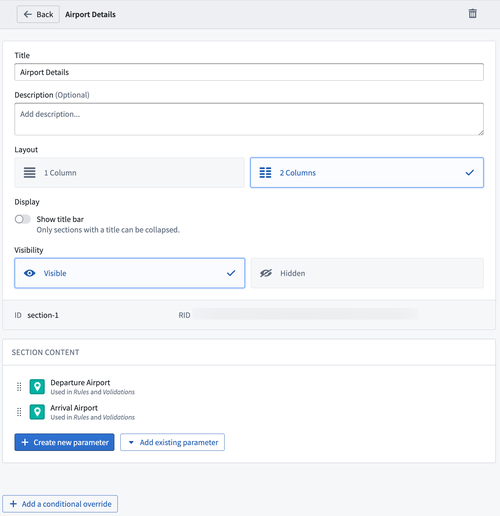
また、セクションは折りたたみ可能であり、完全に非表示にすることができ、条件付きオーバーライドを利用することができます。これにより、フォームの動作をさらにカスタマイズする方法が提供されます。これらの機能はすべて、セクション内のパラメーターにも適用されます。これらの機能を組み合わせることで、適切な状況下で必要なパラメーターを提示するスマートなフォームが実現されます。セクションは最初に非表示にしておき、先行するパラメーターに基づいて表示されるようにすることができます。
セクションにパラメーターを追加する
セクションにパラメーターを追加する方法は2つあります。セクション設定ビュー内から、または フォーム タブ内からです。
セクション設定ビューで 新しいパラメーターの追加 をクリックします。ここから、セクション内に新しく追加されたパラメーターを設定します。または、既存のパラメーターの追加 をクリックして、既存のパラメーターをセクションに移動します。
フォーム タブでは、セクションとそのパラメーターが一覧表示されます。パラメーターの左側にある8つのドットをクリックし、既存のセクションにドラッグします。パラメーターとセクションは、この フォームコンテンツ セクションの順序に基づいてフォームに表示されます。